Tartalomjegyzék
A probléma: Amikor megpróbál elindítani egy 16 bites alkalmazást Windows 10 (32 bites) alatt, a következő hiba jelenik meg: " 16 bites MS-DOS alrendszer. Az NTVDM rendszerhibát észlelt. A fogantyú érvénytelen. Válassza a "Bezárás" lehetőséget az alkalmazás befejezéséhez. ."

Ez a bemutató útmutatást tartalmaz a "Az NTVDM rendszerhibát észlelt" probléma megoldására, amikor 16 bites alkalmazásokat nyit meg a Windows 10 rendszeren.
Hogyan javítható az NTVDM rendszerhiba a Windows 7 és a Windows 10 rendszerében. *
Megjegyzések:
1. Ha az NTVDM hibával szembesül a Windows 7 , próbálja meg a DOS program kompatibilitási módját "Windows 98/Windows ME"-re módosítani, és ha a probléma továbbra is fennáll, alkalmazza a 3. lépés utasításait.
2. Ha az NTVDM hibával szembesül a Windows XP , változtassa meg a DOS program kompatibilitási módját "Windows 98/Windows ME" -re, és ha a probléma továbbra is fennáll, alkalmazza az utasításokat a KB2707511 és KB2709162 frissítések eltávolítására.
1. lépés: Engedélyezze az NTVDM komponenst.
1. Egyidejűleg nyomja meg a Nyerjen  + R billentyűkkel megnyithatja a futtatási parancsdobozt.
+ R billentyűkkel megnyithatja a futtatási parancsdobozt.
2. Írja be a következő parancsot, és nyomja meg a RENDBEN.
- vezérlőpanel
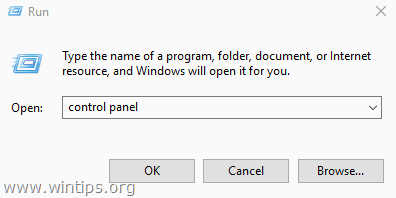
3. Változtassa meg a Megtekintés a címre. Kis ikonok a jobb felső sarokban az összes vezérlőpanel elem megtekintéséhez.
4. Nyissa meg a címet. Programok és funkciók majd kattintson a A Windows funkciók be- vagy kikapcsolása balról.
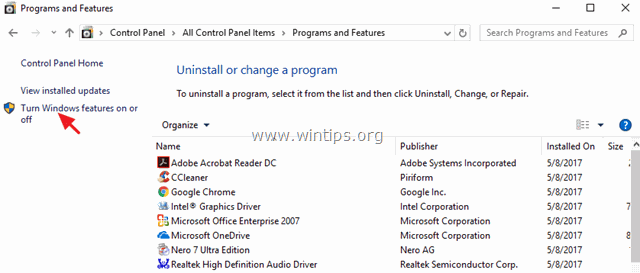
5. Expand Örökölt komponensek , ellenőrizze a címet. a NTVDM opciót, és kattintson a OK .
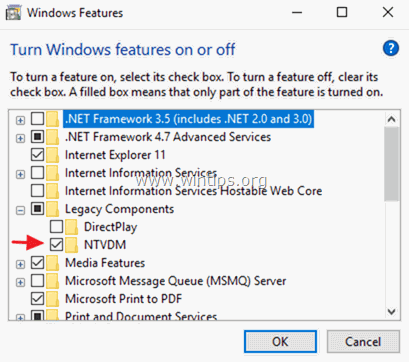
2. lépés: Engedélyezze a Legacy konzolt.
1. Egyidejűleg nyomja meg a Nyerjen  + R billentyűkkel megnyithatja a futtatási parancsdobozt.
+ R billentyűkkel megnyithatja a futtatási parancsdobozt.
2. Típus cmd a parancssor megnyitásához.
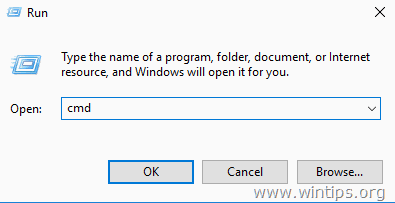
3. Kattintson a jobb gombbal a parancssor felső sávjára (a cím mellett), és válassza a következő parancsot Tulajdonságok .
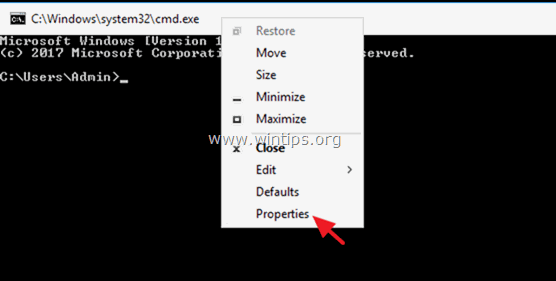
4. Ellenőrizze a " Legacy konzol használata (újraindítást igényel) " opciót, és kattintson a OK .
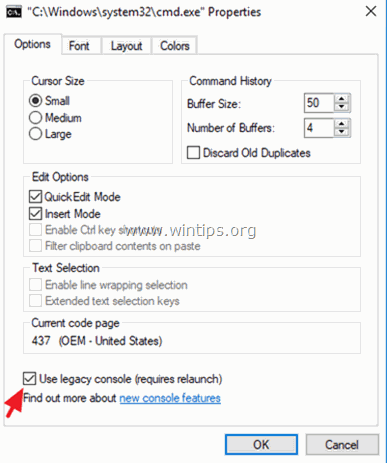
5. Zárja be a Command Promptet, és indítsa el az MS-DOS-alkalmazást. Az NTVDM-problémát addigra meg kell oldani.
Megjegyzés: Ha 16 bites alkalmazások futtatásakor továbbra is az NTVDM hiba jelenik meg, akkor folytassa a következő lépéssel.
3. lépés (Választható *). Engedélyezze a 16 bites alkalmazások elérését a nyilvántartásból vagy a csoportházirendből.
* Értesítés: Az ebben a lépésben található utasítások nem kötelezőek. Csak akkor alkalmazza őket, ha a 16 bites programok futtatásakor még mindig problémák merülnek fel a Windows 10 (vagy a Windows 7 operációs rendszerben).
Windows 7 és 10 Home vagy Pro.
- A 16 bites alkalmazások elérésének engedélyezése Windows 10 Home rendszeren:
1. Egyidejűleg nyomja meg a Nyerjen  + R billentyűkkel megnyithatja a futtatási parancsdobozt.
+ R billentyűkkel megnyithatja a futtatási parancsdobozt.
2. Típus regedit és nyomja meg a Írja be a címet. a Nyilvántartási szerkesztő megnyitásához.
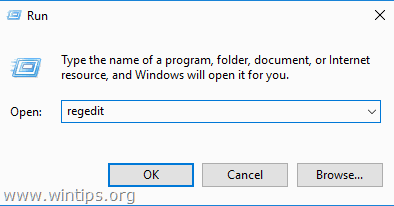
3. Navigáljon erre a billentyűre balról:
- HKEY_LOCAL_MACHINE\SOFTWARE\Házirendek\Microsoft\Windows
4. Kattintson a jobb gombbal a Windows és válassza a Új > Kulcs .
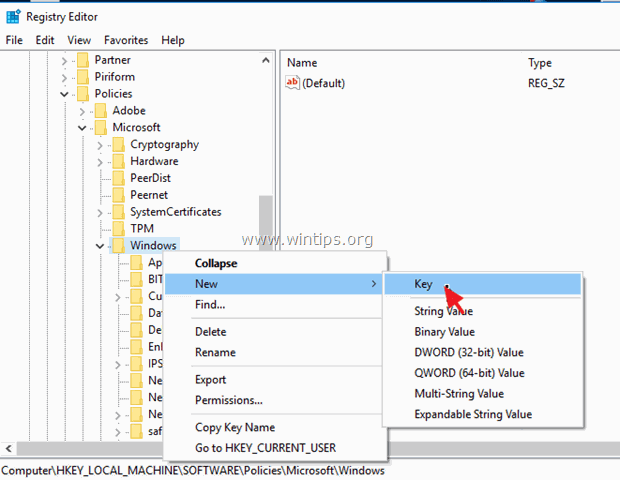
5. Nevezze el az új kulcsot " AppCompat " (idézőjelek nélkül) és nyomja meg a Írja be a címet. .
6. Jelölje ki a AppCompat billentyűvel, majd kattintson a jobb gombbal a jobb oldali ablaktáblára, és válassza a Új > DWORD (32 bites) érték .
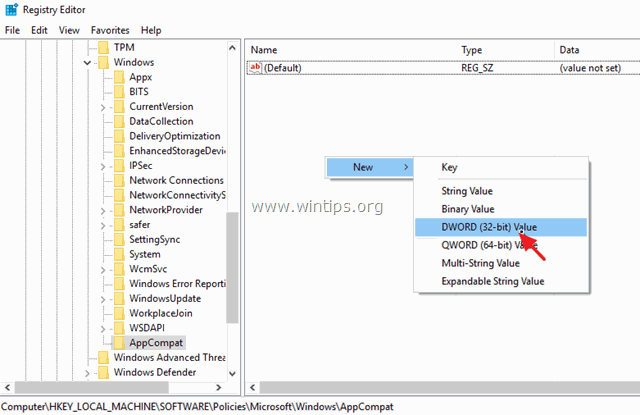
7. Nevezze el az új értéket " VDMDisallowed " (idézőjelek nélkül) és nyomja meg a Írja be a címet. ..
8. Kattintson duplán a VDMDisallowed érték és típus 0 az adatmezőben.

7. Kattintson a címre. OK ha kész, és close Registry Editor.
8. Újraindítás a számítógépét.
Windows 7 és 10 Pro.
- A 16 bites alkalmazások elérésének engedélyezése Windows 10 Pro rendszeren.
1. Egyidejűleg nyomja meg a Nyerjen  + R billentyűkkel megnyithatja a futtatási parancsdobozt.
+ R billentyűkkel megnyithatja a futtatási parancsdobozt.
2. Típus gpedit.msc és nyomja meg a Írja be a címet. a helyi csoportházirend-szerkesztő megnyitásához.
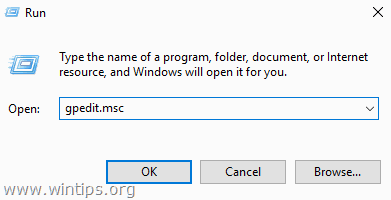
3. A csoportházirend-szerkesztőben navigáljon (balról) a következő helyre:
- Számítógép konfigurációja > Felügyeleti sablonok > Windows-összetevők > Alkalmazáskompatibilitás.
4. Dupla kattintással nyissa meg a A 16 bites alkalmazásokhoz való hozzáférés megakadályozása (a jobb oldali ablakban).
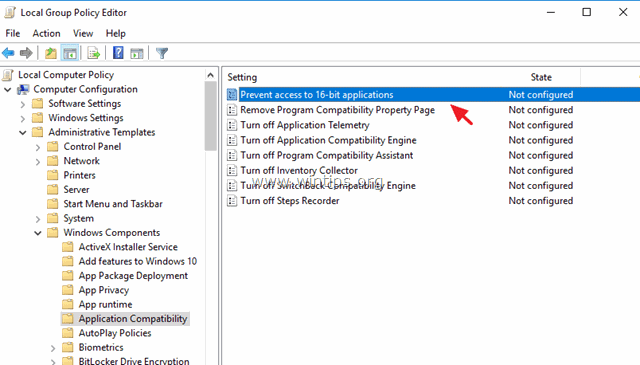
5. Kattintson a címre. Képtelen, kattints a címre. OK és zárja be a Csoportházirend-szerkesztőt.
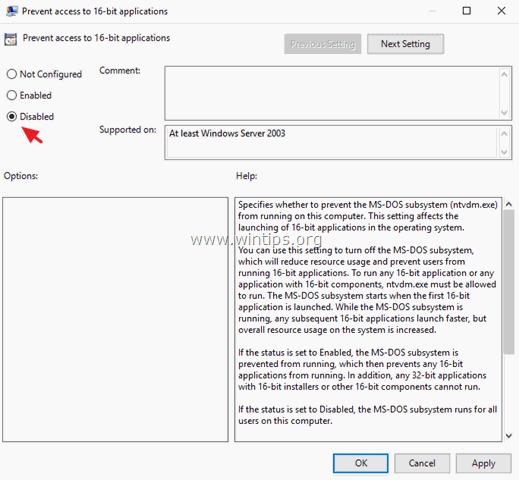
Ennyi! Tudasd velem, ha ez az útmutató segített neked, hagyj egy megjegyzést a tapasztalataidról. Kérlek, lájkold és oszd meg ezt az útmutatót, hogy másoknak is segíts.

Andy Davis
Rendszergazda blogja a Windowsról





